4+ Alat Gratis untuk Membuat Koneksi Jarak Jauh dari Mac ke PC Windows
Ketika saya diminta untuk memperbarui artikel 2010 kami tentang menghubungkan jarak jauh ke PC dari Mac , saya pikir itu akan menjadi tugas yang cukup sederhana. Namun, sejak artikel itu ditulis, Microsoft telah menghentikan dukungan untuk perangkat lunak Remote Desktop Connection mereka untuk (Remote Desktop Connection)Mac(Macs) . Meskipun ada laporan anekdotal itu bekerja pada OS X Lion , pasti tidak akan bekerja pada OS X Mountain Lion , versi terbaru dari OS(OS X) X. Jadi saya mencari opsi baru yang gratis, dan itu juga ternyata bukan tugas yang mudah. Berikut adalah alat gratis terbaik untuk menghubungkan dari jarak jauh dari Mac Anda ke Windows 7 atau Windows 8komputer atau perangkat(computer or device) .
Software , software, siapa yang punya softwarenya?
Wikipedia menyediakan bagan yang bermanfaat ini dari berbagai opsi, dan saya pikir akan mudah untuk memilih beberapa saja untuk diselidiki: Perbandingan perangkat lunak desktop jarak jauh(Comparison of remote desktop software) . Namun, ketika saya masuk ke dalamnya, saya menemukan bahwa pilihannya tidak banyak dan beragam seperti yang terlihat pada pandangan pertama. Tidak semuanya berfungsi di Mac , dan sebagian besar program yang disebutkan dalam bagan, terlepas dari platformnya, tidak gratis. Dan beberapa opsi gratis jelas bukan untuk pengguna sehari-hari, seperti yang akan kita lihat di artikel ini. Itu mulai terlihat seperti saya tidak punya banyak pilihan, tetapi ada beberapa, jadi saya memulainya—dan mendapat beberapa kejutan di sepanjang jalan.
CATATAN:(NOTE:) Layanan ini bekerja secara identik di Windows 7 dan Windows 8 dengan hanya detail kecil tentang tampilan berbagai jendela. Saya menggunakan komputer desktop (desktop computer)Windows 7 untuk menyediakan sebagian besar gambar untuk artikel ini karena lebih besar dan lebih mudah terlihat.
LogMeIn - Ini berfungsi dengan baik tetapi mereka menyesatkan pengguna
Saya mulai dengan menyelidiki LogMeIn , yang memiliki versi gratis dan versi Pro berbayar . Untuk setiap komputer yang ingin Anda akses, Anda harus mengunduh aplikasi khusus sistem operasi kecil dan menjalankannya. (operating system)Mendaftar untuk versi gratis itu sederhana dan mudah. Saya memberikan alamat email(email address) dan kata sandi dan hanya itu. Saya pikir.

LogMeIn mengirimi saya email sambutan(welcoming email) yang bagus , dengan tautan untuk diklik—dan di situlah segalanya menjadi sedikit lebih lengket daripada yang saya sadari. Saya telah mereproduksi seluruh isi email di bawah ini, dan menambahkan panah untuk menunjukkan sesuatu yang tidak menarik perhatian saya dan seharusnya saya miliki.

Ya. Mengklik tombol "Masuk"("Log In") membawa saya langsung ke uji coba gratis LogMeIn Pro , bukan layanan LogMeIn(LogMeIn service) gratis yang saya pikir akan saya lihat. Saya memeriksa dengan dukungan LogMeIn , dan ya, inilah cara kerjanya. licik(Sneaky) . Memang, Anda tidak dapat dikenakan biaya untuk versi Pro kecuali Anda memberi mereka informasi pembayaran dan otorisasi(payment information and authorization) , tetapi saya tidak senang dibuang ke uji coba gratis daripada layanan gratis mandiri yang situs webnya saya yakini tersedia.
Selain itu, LogMeIn bekerja dengan cukup baik. Anda perlu menambahkan setiap komputer yang ingin Anda kendalikan dari jarak jauh, dengan masuk ke aplikasi LogMeIn dengan masing-masing komputer dan mengklik "tambahkan komputer." ("add a computer.")Di sini, saya bekerja dari Mac Mini saya . Ketika saya menjalankan perangkat lunak untuk pertama kalinya, saya diminta untuk memperbaruinya, jadi saya melakukannya, dan kemudian diminta untuk me-restart browser.
Dan ketika saya login lagi... wah, regresi tak terbatas! Dalam mengutak-atiknya, jalankan LogMeIn dari komputer Windows(Windows computer) terlebih dahulu dan mereka saling memberi umpan balik.
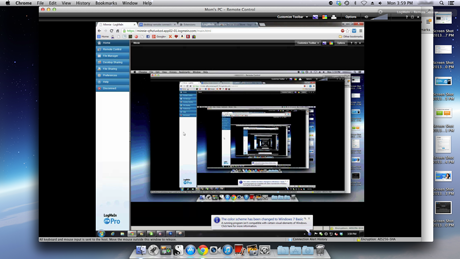
Saya dengan cepat beralih ke situs lain dan semuanya baik-baik saja.

Meskipun agak lambat dan tidak sepenuhnya mulus, LogMeIn bekerja dengan baik dan saya dapat mengontrol komputer Windows(Windows computer) langsung dari Mac , tanpa kesulitan sama sekali.
TeamViewer - gratis, cepat, dan mengagumkan
TeamViewer , yang dirancang terutama untuk pengguna bisnis (dan harganya sesuai) mengatakan bahwa itu gratis untuk penggunaan pribadi. Instalasinya mirip dengan LogMeIn : Anda mengunduh perangkat lunak ke setiap komputer yang ingin Anda kendalikan, dan menjalankannya. Anda akan ditanya bagaimana Anda berencana untuk menggunakan perangkat lunak. Memilih personal/non-commercial use memungkinkan Anda menjalankan TeamViewer secara gratis, seperti yang dijanjikan situs web .(web site)
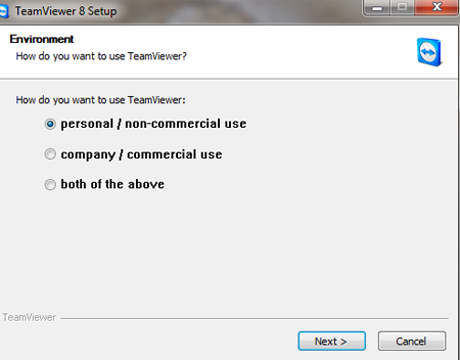
Anda harus membuat akun TeamViewer , menggunakan alamat email(email address) dan kata sandi Anda. Anda akan diminta untuk mengkonfirmasi email Anda, dan kemudian Anda siap untuk pergi.
Ada beberapa langkah keamanan yang bagus yang dibangun ke dalam TeamViewer , meskipun saya berharap penjelasannya sedikit lebih jelas. Berikut tampilan layarnya.

Apakah Anda ingin mengakses komputer Anda nanti? Tentu saja. Apa arti sebenarnya dari layar, dan mengapa "Tidak"("No") adalah default, adalah "Apakah Anda ingin membiarkan komputer ini terhubung ke TeamViewer sepanjang waktu?" ("Do you want to leave this computer connected to TeamViewer all the time?")Jika Anda menjawab Tidak(No) , maka TeamViewer akan memberikan ID ke komputer Anda, dan setiap kali Anda menginginkan akses jarak jauh, TeamViewer akan memberikan kata sandi acak(random password) kepada Anda , yang harus diketikkan oleh komputer yang menginginkan akses ke layar login(login screen) . Ini adalah ukuran keamanan yang bagus yang akan membantu mencegah akses yang tidak diinginkan.
Ada beberapa komponen TeamViewer lain yang dapat Anda pilih untuk ditambahkan, yang mungkin berguna bagi Anda. Saya tidak menguji ini.

Setelah Anda menginstal aplikasi di semua komputer yang ingin Anda akses dari jarak jauh, Anda siap untuk memulai. Masuk(Log) ke akun Anda dan Anda akan melihat nomor akun dan kata sandi(account number and password) yang dibuat TeamViewer untuk Anda. Anda akan memerlukan ini saat terhubung dengan komputer lain.

Koneksi segera dibuat. Itu jauh lebih cepat dan lebih lancar daripada yang saya lihat dengan LogMeIn . TeamViewer menempatkan jendela informasi kecil di sudut kanan bawah layar Anda, untuk memberi tahu Anda apa yang terjadi dengan koneksi Anda, tetapi Anda dapat dengan mudah menutupnya sehingga tidak mengaburkan layar.

Saya dapat mengontrol komputer lain dengan sempurna dan saya sangat menghargai kecepatan dan kemudahan menggulir dan bergerak di layar. Saya pikir fakta bahwa TeamViewer benar-benar dirancang untuk penggunaan bisnis(business use) adalah faktor penentu dalam desainnya, dan alasan mengapa itu bekerja lebih baik daripada LogMeIn .
Google Chrome - Koneksi desktop jarak jauh(Remote desktop) dari browser
Ada juga addon Google Chrome(Google Chrome addon) yang menyediakan akses kendali(control access) jarak jauh , dan teman-teman kami di How-To Geek baru-baru ini menulis artikel yang bagus tentangnya. Saya mencobanya, dan itu bekerja sebaik yang mereka katakan. Sangat mudah untuk menginstal dari Toko Web Chrome(Chrome Web Store) dan penggunaannya sangat mudah dan lancar. Jika Anda adalah pengguna Google Chrome , ini mungkin semua yang Anda butuhkan untuk akses jarak jauh. Begini tampilannya di layar saya:

Anda dapat melihat apa yang dikatakan How-To Geek tentang plugin Chrome di sini: (Chrome)Cara Menggunakan Google Chrome untuk Mengakses Komputer Anda dari Jarak Jauh(How to Use Google Chrome to Remotely Access Your Computer) .
CrossLoop - berfungsi dengan baik tetapi gratis hanya jika hanya menghubungkan dua komputer
CrossLoop gratis jika Anda hanya ingin terhubung ke satu komputer lain. Untuk koneksi lagi, Anda harus membayar lisensi. Karena saya harus memilih hanya satu, saya memilih untuk menghubungkan dari Mac saya ke netbook Windows 8 yang saya miliki. (Windows 8)Dari layar utama, pilih Akses Jarak Jauh(Remote Access) .
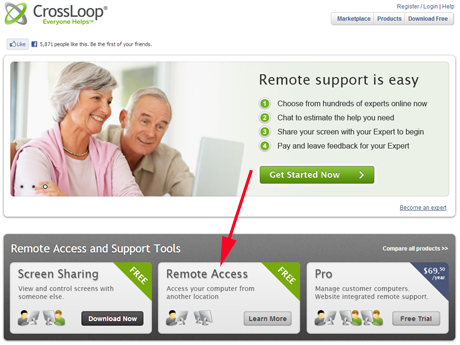
Ini membawa Anda ke layar yang meminta Anda untuk membuat akun, dan mencantumkan harga untuk versi perangkat lunak lainnya. Dari sini, ia melanjutkan seperti layanan lainnya. Saya perhatikan bahwa unduhan sebenarnya disebut "CrossLoop Setup Premium."

Setelah Anda membuat akun, Anda menginstal aplikasi.
Setelah CrossLoop aktif dan berjalan di kedua komputer, yang perlu Anda lakukan hanyalah mengklik Sambungkan(Connect) di kedua komputer (ini penting--jika Anda tidak mengklik keduanya, koneksi Anda tidak akan dimulai) dan berikan informasi tentang komputer yang Anda ingin terhubung ke.
Koneksi bekerja dengan baik. Berikut tampilan netbook:

CrossLoop juga memiliki fitur berguna yang memungkinkan Anda untuk mengalihkan kontrol dari satu komputer ke komputer lain. Anda mengklik panah ganda dan Anda ditanya apakah Anda ingin mentransfer kontrol. Ini juga bekerja dengan cukup lancar.
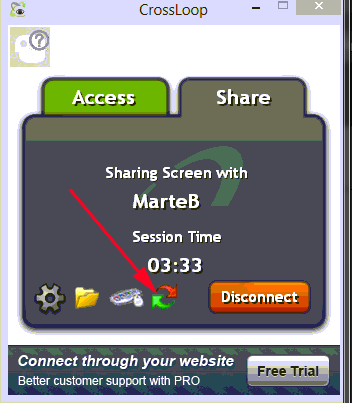
CrossLoop akan menjadi pilihan yang sangat baik jika Anda hanya ingin terhubung ke satu komputer lain. Saya mencari aplikasi gratis yang lebih serbaguna untuk artikel ini, yang merupakan satu-satunya alasan saya tidak memilih CrossLoop sebagai pilihan utama.
Memeriksa layanan lain... um, mungkin tidak.
Saya menyelidiki beberapa opsi lain untuk artikel ini, yang tidak berhasil saya coba karena keahlian yang diperlukan dalam menginstal dan/atau menggunakannya. Produk-produk ini tidak ditujukan untuk pengguna rata-rata. Bagaimanapun(Anyway) , saya ingin menyebutkannya, bagi para pengguna yang mau mencobanya.
CoRD sepertinya membutuhkan beberapa keterampilan geek tingkat(level geek) yang lebih tinggi daripada yang mungkin dimiliki pengguna rata-rata, meskipun ia memiliki keuntungan karena open source dan gratis.

Dan berbicara tentang keterampilan geek tingkat(level geek) yang lebih tinggi , ketika saya pergi untuk memeriksa FreeRDP ... yah, layar pertama tampak OK.
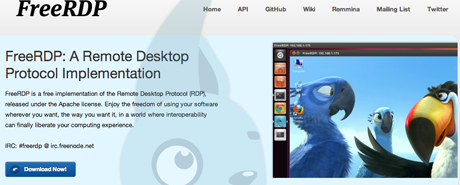
Tapi klik pada link download(download link) dan Anda pergi ke wilayah Teori Big Bang . (Big Bang Theory)Saya benar-benar berlari melewati programmer CalTech(CalTech programmer) dan kecurigaan saya terhadap geekery tingkat tinggi yang penting segera dikonfirmasi. 🙂.
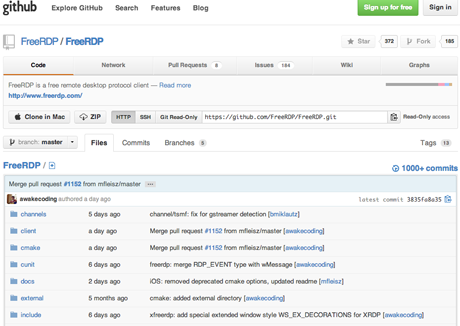
Tak perlu dikatakan saya tidak menjelajahi lebih jauh dari ini. Mengkompilasi program ini sendiri untuk membuatnya bekerja bukanlah sesuatu yang ingin saya coba dalam waktu dekat.
Kesimpulan
Saya pikir, secara keseluruhan, kebanyakan orang akan senang dengan TeamViewer atau LogMeIn . Mereka bekerja dengan cara yang sama dan mereka tidak memerlukan keterampilan teknis tingkat tinggi untuk digunakan. Saya tetap menggunakan TeamViewer karena lebih cepat dan lancar dan karena saya kesal dengan LogMeIn karena pendekatannya ke versi "gratis", tetapi itu tidak selalu menjadi faktor bagi semua orang. Kedua aplikasi ini tidak memerlukan browser tertentu untuk berfungsi, dan keduanya diinstal dan dijalankan di setiap platform yang saya coba.
Add - in Chrome Desktop Jarak Jauh(Chrome Remote Desktop) juga akan menjadi pilihan yang sangat baik jika Anda adalah pengguna Google Chrome . Ini gratis, mudah dipasang, bekerja dengan sempurna, dan memiliki banyak pilihan. CrossLoop juga akan menjadi pilihan yang baik jika Anda tahu Anda hanya akan menginginkan akses ke satu komputer lain.
Apakah(Have) Anda memiliki pengalaman baik atau buruk dengan perangkat lunak remote control(control software) , baik yang saya diskusikan atau yang tidak saya coba? Saya akan senang mendengar dari Anda tentang itu di komentar.
Related posts
Cara mengakses jarak jauh Windows 10 dari Mac
Provide Dukungan Remote untuk pengguna Windows 10 dengan Windows Remote Assistance
Transmisikan media dari halaman web di Microsoft Edge ke tampilan nirkabel dengan Miracast
Cara menggunakan TeamViewer: Aplikasi Remote Control untuk Windows 10 dan Windows 10 Mobile
Cara menggunakan Remote Desktop Connection (RDC) untuk terhubung ke PC Windows
Cara Mengelola Unduhan Anda di Aplikasi Internet Explorer 11
Apa Perbedaan Antara Remote Desktop Connection & Windows Remote Assistance?
Cara terhubung ke FTP server di Windows 10, dari File Explorer
Cara Mempelajari Negara Tempat Aplikasi Windows Store Tersedia
Cara Mengelola Kata Sandi yang Disimpan Oleh Aplikasi Internet Explorer
Cara Mengambil File dengan OneDrive dari PC Windows
Cara Menghapus Riwayat & Data Penjelajahan Anda Dari Aplikasi Internet Explorer
Lupakan Iklan & Gangguan dengan Tampilan Baca di Internet Explorer 11
Cara mengunduh dan menginstal iCloud untuk Windows
Memperkenalkan Windows 8: Cara Mengonfigurasi Akun Aplikasi Mail
Pertanyaan Sederhana: Apa Itu Koneksi Desktop Jarak Jauh?
3 cara untuk menambahkan lebih banyak ruang ke penyimpanan OneDrive Anda
Cara menggunakan Skype di Windows 10 seperti Pro
Cara memproyeksikan ke TV atau monitor dari Windows 10, menggunakan Miracast
Cara mendapatkan, mengkonfigurasi, dan menghapus ekstensi Microsoft Edge
